Đánh giá Adobe Screen Recorder và giải pháp thay thế tốt nhất của nó
Nói đến máy ghi màn hình, bạn phải nghĩ đến Trình ghi màn hình Adobe - Adobe Captive. Nó là một trình ghi màn hình rất mạnh để ghi lại những gì bạn muốn với các cài đặt tùy chỉnh. Hơn nữa, trình ghi màn hình Adobe cũng cung cấp các tính năng chỉnh sửa để thực hiện các hướng dẫn được thiết kế cho các lớp học điện tử. Nhưng nó có đáng mua không? Bài viết này sẽ giới thiệu trình ghi màn hình Adobe từ một số khía cạnh để bạn nhận ra các tính năng, ưu và nhược điểm của nó. Và cũng có một giải pháp thay thế tốt nhất là Adobe Captive để bạn thay thế nó.
Phần 1: Đánh giá tổng thể về Adobe Screen Recorder - Adobe Captive Phần 2: Phần mềm thay thế tốt nhất cho Adobe Screen Recorder- 2.1 Tính năng của giải pháp thay thế tốt nhất cho Adobe Screen Recorder
- 2.2 Ưu và nhược điểm của giải pháp thay thế tốt nhất cho Adobe Screen Recorder
Phần 1: Đánh giá tổng thể về Adobe Screen Recorder - Adobe Captive
Adobe Captive là trình ghi màn hình chuyên nghiệp để quay màn hình, video và tạo nội dung web tuyệt đẹp. Bạn cũng có thể chọn ghi lại chuyển động chuột và hoạt động bàn phím trên máy tính của mình, do đó, trình ghi màn hình Adobe cũng hữu ích cho giáo dục trực tuyến.
1.1 Các tính năng của Adobe Captive
1. Tối ưu hóa nội dung cho mọi kích thước màn hình.
Bằng cách sử dụng trình ghi màn hình Adobe, bạn có thể điều chỉnh vùng chụp thành bất kỳ kích thước nào. Nó có thể là toàn màn hình, một cửa sổ của phần mềm hoặc một vùng tùy chỉnh.
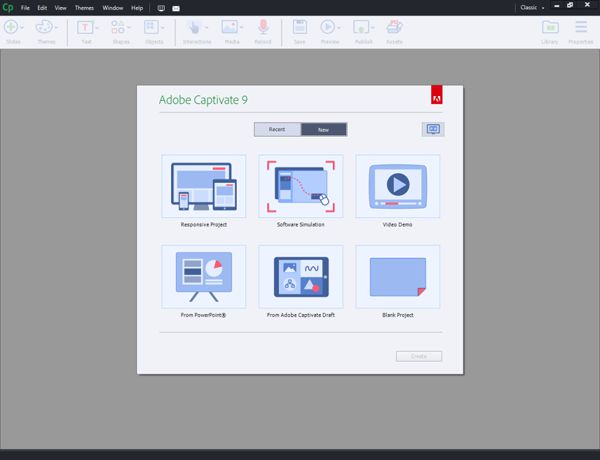
2. Chỉnh sửa các bản ghi âm và thêm các hiệu ứng.
Là một trình quay phim màn hình chuyên nghiệp, Adobe Captive cũng cung cấp gần như đầy đủ các tính năng chỉnh sửa cơ bản. Bạn có thể thêm hiệu ứng chuyển tiếp, hình dạng, nhạc nền và nhiều hiệu ứng. Hơn nữa, bạn thậm chí có thể tạo video hình trong ảnh với một video nhỏ của chính bạn. Sau khi tạo video tuyệt đẹp từ bản ghi của mình, bạn có thể tải trực tiếp lên YouTube.
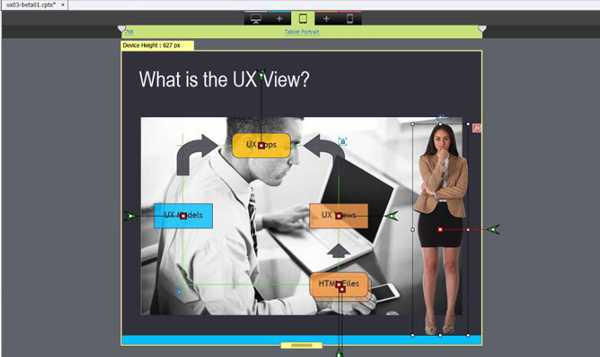
3. Tải lên trực tiếp các hướng dẫn đã ghi trên LMS.
Khi bật tính năng ghi âm bằng webcam và micrô, bạn có thể dễ dàng tạo video cho các lớp học trực tuyến thông qua Adobe Captive. Bạn có thể ghi lại nội dung lớp học hoặc PowerPoint với chính mình trên đó một cách dễ dàng. Và sau đó, bạn có thể gửi các bản ghi âm cho học sinh của mình mà không cần tải chúng xuống.
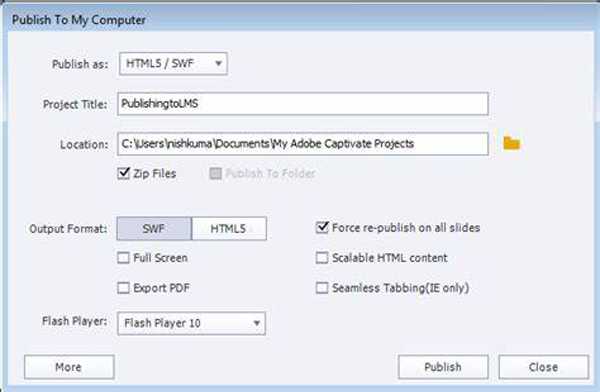
1.2 Ưu và nhược điểm của Abode Screen Recorder
- Ưu điểm
- Có thể xem trước toàn bộ bản ghi trước khi xuất.
- Có bản dùng thử miễn phí trong 30 ngày.
- Chụp tất cả các hoạt động trên màn hình của bạn theo nhu cầu của bạn.
- Quay video với chất lượng và độ nét cao thông qua trình ghi màn hình Adobe.
- Nhược điểm
- Giá hơi đắt ($29,99 mỗi tháng hoặc $1099 cho bản quyền đầy đủ) và sẽ tốn nhiều chi phí hơn để nâng cấp phần mềm.
- Yêu cầu phần cứng và bộ nhớ tương đối cao để khởi động Adobe Captive.
- Không có hướng dẫn và hướng dẫn, quá khó cho người mới bắt đầu sử dụng.
Phần 2: Phần mềm thay thế tốt nhất cho Adobe Screen Recorder
AnyRec Screen Recorder là giải pháp thay thế tốt nhất cho Adobe Captive cho mọi người. Với giao diện dễ sử dụng nhưng nhiều tính năng, bạn có thể quay phim màn hình, điều chỉnh cài đặt, chỉnh sửa bản ghi âm một cách dễ dàng.
Giải pháp thay thế tốt nhất cho trình ghi màn hình Adobe để quay video, ghi lại các bản âm thanh khác nhau, chụp ảnh màn hình và cắt các đoạn ghi âm chỉ bằng những cú nhấp chuột đơn giản. Và giao diện trực quan giúp dễ dàng sử dụng cho người mới bắt đầu.
100% Bảo mật
100% Bảo mật
2.1 Tính năng của giải pháp thay thế tốt nhất cho Adobe Screen Recorder
1. Tùy chỉnh khu vực để chụp.
Cũng giống như trình ghi màn hình Adobe, nó cũng cung cấp tùy chọn toàn màn hình và các vùng tùy chỉnh để bạn lựa chọn. Bạn cũng có thể chọn các cửa sổ mong muốn để chụp, có nghĩa là chuyển động hoặc thay đổi kích thước của cửa sổ sẽ không ảnh hưởng đến quá trình ghi.
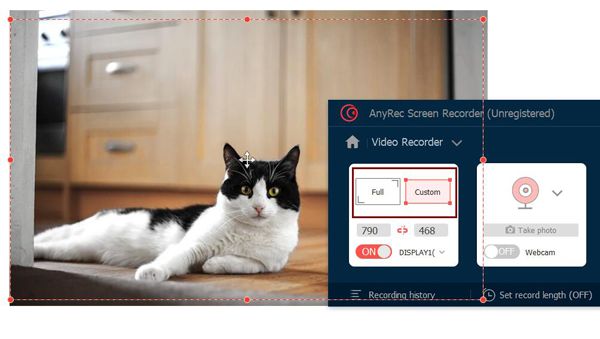
2. Năm chế độ để ghi âm trong các tình huống khác nhau.
AnyRec Screen Recorder cung cấp năm chế độ ghi cho các tình huống khác nhau, bao gồm video, âm thanh, trò chơi, webcam và điện thoại. Bạn có thể chọn một trong những mong muốn theo nhu cầu của bạn. Các chế độ khác nhau sẽ cung cấp các chức năng được thiết kế, chẳng hạn như tốc độ khung hình cao trên Game Recorder. Hơn nữa, nó hỗ trợ chụp ảnh nhanh với các vùng tùy chỉnh hoặc chụp ảnh màn hình bằng phím nóng khi quay video.
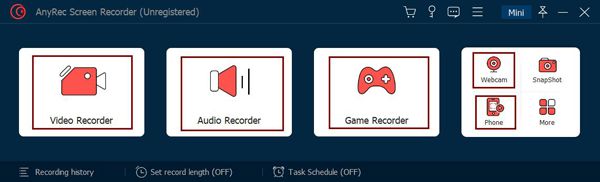
3. Chỉnh sửa bản ghi âm bất kỳ lúc nào khi ghi âm.
Sau khi bạn bắt đầu quay video, một hộp công cụ sẽ bật lên với nhiều tính năng chỉnh sửa. Bạn có thể thêm hình dạng, đường thẳng, mũi tên, chú thích và văn bản tùy ý theo nhu cầu của mình. Và nó sẽ không dừng ghi, có nghĩa là bạn có thể ghi chú và chú thích bất cứ lúc nào mà không bỏ sót nội dung.
2.2 Ưu và nhược điểm của giải pháp thay thế tốt nhất cho Adobe Screen Recorder
- Ưu điểm
- Giao diện trực quan và thao tác đơn giản giúp mọi người dễ dàng sử dụng.
- Điều chỉnh tất cả các cài đặt xuất để giữ chất lượng cao và tốc độ khung hình cao.
- Có thể đặt lịch để bắt đầu và dừng ghi vào thời gian mong muốn.
- Nhược điểm
- Không thể chia sẻ trực tiếp các bản ghi âm với các nền tảng xã hội khác.
- Chỉ cung cấp một số tính năng chỉnh sửa đơn giản để đáp ứng các yêu cầu cơ bản của bạn.
Phần 3: So sánh giữa Trình ghi màn hình Adobe và Giải pháp thay thế của nó
Trình ghi màn hình Adobe - Adobe Captive thực sự là một trình ghi màn hình và hướng dẫn chuyên nghiệp, nhưng nó không thân thiện với người mới bắt đầu. Và nếu bạn chỉ muốn ghi lại màn hình của mình bằng âm thanh, thì nó không đáng nhiều tiền như vậy. So với Adobe Captive, AnyRec Screen Recorder có tất cả các chức năng ghi cơ bản với các cài đặt tùy chỉnh. Nó phù hợp cho tất cả mọi người ghi lại màn hình và cách chơi trên máy tính của bạn. Nhưng nếu bạn vẫn muốn chỉnh sửa bản ghi để tạo ra những video tuyệt đẹp, bạn có thể sử dụng trình quay màn hình Adobe.
Phần 4: Câu hỏi thường gặp về Adobe Screen Recorder
-
1. Làm thế nào để ghi lại màn hình với Adobe Captive?
Sau khi tải xuống và khởi chạy trình ghi màn hình Adobe, bạn có thể chọn chế độ mong muốn trên giao diện chính. Bạn có thể chọn ghi lại thiết bị đáp ứng của mình, một phần mềm nhất định hoặc PowerPoint. Sau đó, bạn nên điều chỉnh cài đặt xuất. Cuối cùng, nhấp vào nút Ghi để bắt đầu.
-
2. Tôi có thể ghi lại màn hình trên máy tính của mình trực tuyến miễn phí không?
Vâng, bạn có thể. Mặc dù Adobe Captive không cung cấp phiên bản miễn phí nhưng bạn có thể dựa vào Trình ghi màn hình trực tuyến miễn phí AnyRec. Nó rất dễ sử dụng nhưng có tất cả các chức năng cơ bản để ghi lại màn hình của bạn với các cài đặt tùy chỉnh.
-
3. Tại sao trình ghi màn hình Adobe của tôi không hoạt động với âm thanh?
Lúc đầu, bạn nên kiểm tra xem bạn đã cập nhật nó lên phiên bản mới nhất hay chưa. Và sau đó tăng âm lượng của micrô để đảm bảo Adobe Captive có thể nghe thấy âm thanh. Hoặc bạn có thể sử dụng phần mềm âm thanh khác, chẳng hạn như Audacity, để kiểm tra đầu vào máy tính của bạn.
Phần kết luận
Bài viết này đã giới thiệu về trình ghi màn hình Adobe- Adobe Captive và công cụ thay thế của nó - Trình ghi màn hình AnyRec. Bằng cách so sánh hai trình ghi màn hình này, bạn có thể chọn loại phù hợp cho mình. Vui lòng liên hệ với chúng tôi nếu bạn có bất kỳ đề xuất hoặc câu hỏi nào.
100% Bảo mật
100% Bảo mật
